Windows operētājsistēmas utilīta Task Scheduler irlieliska operētājsistēmas īpašība, kas ļauj ieplānot programmas, procesus un pakalpojumus automātiskai izpildei pielāgotā laikā. Tas var būt ļoti noderīgi, lai datorā aktivizētu uzdevumus, kad neesat tuvumā, piemēram, izslēdziet to naktī vai defragmentējat tā cieto disku noteiktās dienās. Lai gan uzdevumu plānotājs ir diezgan jaudīgs un ļauj plānot daudzas dažādas darbības, vairums iesācēju lietotāju sajaucas, kad nepieciešams to izmantot. Ja arī skeptiski domājat par savām iespējām izmantot Windows uzdevumu plānotāju vai jebkuru citu sarežģītu plānošanas rīku šajā jautājumā, labāka ideja ir draudzēties ar Freebyte uzdevumu plānotājs tā vietā. Tā ir noderīga un ļoti lietotājam draudzīga Windows lietojumprogramma, kas ļauj automātiski startēt citas instalētās lietojumprogrammas, neatkarīgi no tā, vai tas notiek periodiski vai iepriekš noteiktā laikā. Vairāk par tā saskarni, lietošanu un instalēšanu tūlīt pēc pārlēkšanas.
Pateicoties tā portatīvajam raksturam, Freebyte TaskPlānotājs pat nav jāinstalē jūsu datorā. Tikai lejupielādējiet no portatīvā ZIP arhīva savu portatīvo EXE failu un sāciet to lietot. Palaižot, jūs redzēsit, ka lietotne ir saistīta ar neapbruņotu lietotāja saskarni un tai nav sarežģītu iestatījumu, lai jūs varētu sajaukt. Tā funkcionalitāte ir arī diezgan vienkārša; vienkārši ieplānojiet programmu palaišanu, pamatojoties uz jūsu iestatīto biežumu un laiku, un jūs to visu varat izdarīt tikai ar dažiem klikšķiem.
Kad esat palaidis lietojumprogrammu, jūs redzat tukšuvietas visapkārt, kas tiek aizpildīts, kad sarakstam pievienojat jaunus uzdevumus. Pēc tam lietojumprogramma parāda uzdevuma nosaukumu, parādīšanās biežumu, uzdevuma aktivizēšanas laiku, aktivitātes stāvokli un katra no tiem pēdējās darbības sākšanas laiku. Lietotāja saskarnes apakšējā daļā ir ikonu rinda jauna uzdevuma pievienošanai, kā arī izvēlētā uzdevuma dzēšanai, mainīšanai vai izpildei.

Lai sarakstam pievienotu jaunu uzdevumu, noklikšķiniet uz pogas +no apakšējās joslas. Pēc tam jums tiek parādīts jauns logs ar nosaukumu “Definēt jaunu uzdevumu”, kurā jums jāievada dažas detaļas. Dodieties uz priekšu un izvēlieties, kad uzdevums jāveic (vienu reizi noteiktā datumā, katru dienu vai katru nedēļu). Ja tas ir noteikts datums, tad jums arī jādefinē precīzs datums; tāpat arī nedēļas izpildei atlasiet nedēļas (-as) dienu (-as), kurā vēlaties to palaist. Pēc tam izvēlieties tā sākuma laiku.
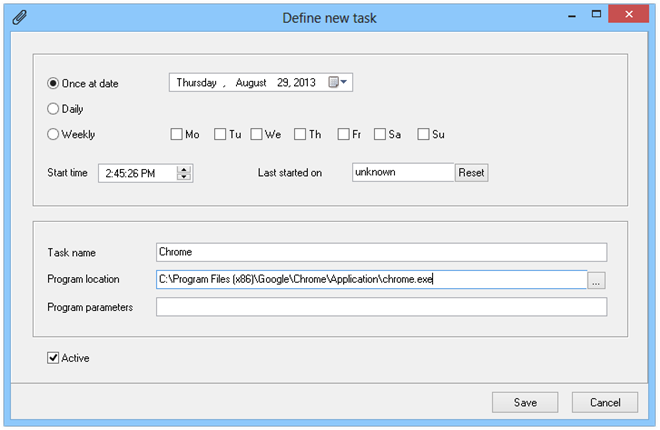
Tālāk jums jāievada uzdevuma nosaukums,norādiet programmas atrašanās vietu (ceļu) un, ja nepieciešams, ievadiet tai jebkuru izvēles parametru. Piemēram, ja vēlaties palaist Google Chrome, vienkārši atlasiet tā EXE failu kā programmas atrašanās vietu. Kad tas ir izdarīts, noklikšķiniet uz Saglabāt, lai tam pievienotu sarakstu, un pārējo veiks Freebyte uzdevumu plānotājs.
Lietojumprogramma darbojas gan Windows XP, Windows Vista, Windows 7 un Windows 8 32 un 64 bitu versijās.
Lejupielādējiet Freebyte uzdevumu plānotāju













Komentāri